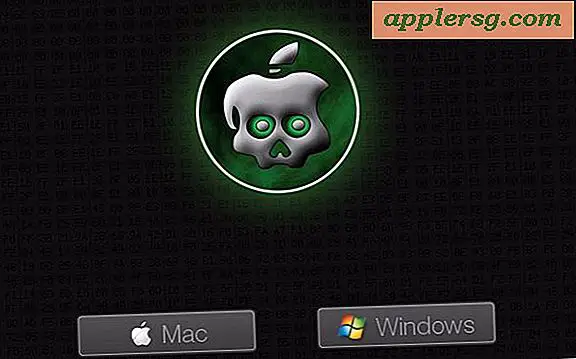วิธีการพิมพ์จาก Scribd
Scribd (www.scribd.com) เป็นเว็บไซต์ที่อนุญาตให้ผู้ใช้แชร์เอกสาร เมื่อคุณสร้างบัญชีแล้ว คุณสามารถแบ่งปันกับผู้ใช้รายอื่นหรือผ่านเครือข่ายโซเชียลมีเดีย คุณยังสามารถฝังเอกสารในบล็อกหรือเว็บไซต์อื่นๆ ได้อีกด้วย Scribd ยอมรับเอกสารในรูปแบบข้อความธรรมดา (.txt), Rich Text (.rtf), PDF และ PostScript รวมถึงเอกสาร Microsoft Office และ OpenOffice
คุณไม่จำเป็นต้องมีบัญชี Scribd เพื่ออ่านเอกสารส่วนใหญ่ อย่างไรก็ตาม การดาวน์โหลดหรือพิมพ์ต้องมีบัญชี
Scribd ไม่ได้จัดเตรียมวิธีการพิมพ์โดยตรงจากเว็บไซต์ในขณะที่เผยแพร่ หากคุณต้องการพิมพ์เอกสาร Scribd คุณต้องดาวน์โหลดลงในคอมพิวเตอร์ของคุณก่อน จากนั้นเปิดและพิมพ์
เข้าสู่ระบบบัญชี Scibd ของคุณ มองหาปุ่ม "ดาวน์โหลด" หรือ "พิมพ์" ทางด้านขวาของเอกสาร ปุ่ม "ดาวน์โหลด" จะมีตัวเลือกสำหรับการดาวน์โหลดไฟล์ในรูปแบบ PDF, ข้อความ หรือ Microsoft Office ทั้งนี้ขึ้นอยู่กับเอกสารและสิ่งที่ผู้เขียนอนุญาต ในขณะที่ปุ่ม "พิมพ์" จะช่วยให้คุณดาวน์โหลดไฟล์ PDF ได้ เมื่อคุณเลือกรูปแบบแล้ว ให้เลือกตำแหน่งที่คุณต้องการบันทึกเอกสาร
หากเอกสารของคุณไม่เปิดโดยอัตโนมัติ ให้ไปที่เอกสารนั้นแล้วเปิดโดยดับเบิลคลิกที่เอกสาร แอปพลิเคชันซอฟต์แวร์ที่เปิดขึ้นจะขึ้นอยู่กับรูปแบบที่มีอยู่ รูปแบบ DOC จะต้องใช้ Microsoft Word หรือโปรแกรมประมวลผลคำอื่น เอกสาร PDF มักจะต้องใช้ Adobe Reader
เมื่อคุณเปิดเอกสาร ให้ใช้ตัวเลือก "พิมพ์" ของแอปพลิเคชัน ซึ่งปกติจะอยู่ในเมนูแบบเลื่อนลง "ไฟล์" เพื่อพิมพ์เอกสาร เช่นเดียวกับที่คุณทำอย่างอื่น
คำเตือน
ไม่สามารถดาวน์โหลดเอกสาร Scribd ได้ทั้งหมด ผู้ใช้ Scribd มีตัวเลือกในการป้องกันไม่ให้ผู้อ่านดาวน์โหลดหรือพิมพ์เอกสารของตน เช่น ด้วยเหตุผลด้านลิขสิทธิ์